यदि आप अपने एंड्रॉइड फोन को अपने स्कूल या विश्वविद्यालय वाई-फाई से जोड़ना चाहते हैं, तो संभावना है कि आप ईएपी विधि देखेंगे। यह आपको भ्रमित न होने दें। यह व्यावहारिक रूप से एक सुरक्षा उपाय है जिसका उपयोग आपके डिवाइस को प्रमाणित करने के लिए किया जाता है, इससे पहले कि वह वाई-फाई नेटवर्क से कनेक्ट कर सके।
इस लेख में, हम यह समझाने जा रहे हैं कि ईएपी क्या है और आपके एंड्रॉइड फोन को ईएपी विधि के साथ सुरक्षित वाई-फाई से कैसे कनेक्ट किया जाए।

EAP क्या है?
ईएपी का अर्थ है एक्स्टेंसिबल ऑथेंटिकेशन प्रोटोकॉल । यह व्यावहारिक रूप से एक प्रमाणीकरण ढांचा है जिसका उपयोग कई अलग -अलग नेटवर्क प्रौद्योगिकियों में किया जा रहा है, दोनों वायर्ड और वायरलेस। इंटरनेट कनेक्शन का उपयोग करने और अन्य नेटवर्क सेवाओं तक पहुंचने की अनुमति देने से पहले इसका उपयोग उपकरणों को प्रमाणित करने के लिए किया जाता है।
ईएपी ने समझाया
ईएपी प्रक्रिया कैसे काम करती है?
ईएपी प्रक्रिया और यह काम करने के तरीके को समझने में आपकी सहायता करने के लिए, हम सरल चरणों में ईएपी प्रमाणीकरण की प्रक्रिया को समझाने की कोशिश करेंगे।
- नेटवर्क नाम पर क्लिक करके उपयोगकर्ता शामिल होना चाहता है, नेटवर्क तक पहुंचने का अनुरोध भेजा जाता है। यह अनुरोध एक एपी पर जाता है।
- एपी उपयोगकर्ता को पहचान डेटा प्रदान करने के लिए कहता है, और फिर डेटा को एक प्रमाणीकरण सर्वर पर भेजता है।
- सर्वर तब एपी से पूछता है कि क्या पहचान डेटा मान्य है।
- एपी उपयोगकर्ता से सत्यापन प्राप्त करता है और इसे प्रमाणीकरण सर्वर पर भेजता है।
- उपयोगकर्ता वायरलेस नेटवर्क से जुड़ता है।
चलो एक एंड्रॉइड फोन को ईएपी विधि का उपयोग करके एक सुरक्षित वाई-फाई से कनेक्ट करते हैं
महत्वपूर्ण: एंड्रॉइड संस्करण के आधार पर, कुछ चरण थोड़ा अलग हो सकते हैं, लेकिन अधिकांश चरण हर फोन के लिए समान होंगे।
यदि आप ईएपी का उपयोग करके एक सुरक्षित वाई-फाई नेटवर्क का उपयोग करना चाहते हैं, तो इन चरणों का पालन करें।
- अपने Android फोन को अनलॉक करें और सुनिश्चित करें कि वाई-फाई सक्षम है। यदि यह नहीं है, तो इसे सक्रिय करें और फिर अगले चरण को जारी रखें।
- अब आप वाई-फाई आइकन को वाई-फाई सेटिंग्स खोलने तक लंबे समय तक दबा सकते हैं।
- सुरक्षित कनेक्शन पर टैप करें। कभी -कभी इसे एड्यूरोम (अधिकांश कॉलेज नेटवर्क) या कुछ और (कॉर्पोरेट नेटवर्क) नाम दिया जाएगा।
- एक नई विंडो खुल जाएगी और आप शीर्ष पर ईएपी विधि देखेंगे।
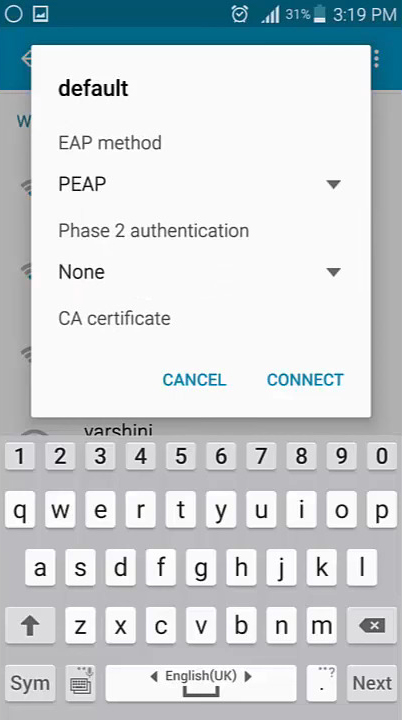
- अब निम्नलिखित फ़ील्ड को निम्नानुसार भरें:
EAP विधि के तहत ड्रॉप-डाउन सूची से PEAP चुनें।
चरण 2 प्रमाणीकरण के लिए, MSCHAPV2 चुनें।
अनिर्दिष्ट होने के लिए सीए प्रमाणपत्र छोड़ दें। यदि आप अनिर्दिष्ट ISNT उपलब्ध नहीं हैं, तो आप सिस्टम डिफ़ॉल्ट या कोई भी चुन सकते हैं।
पहचान क्षेत्र में, अपना उपयोगकर्ता नाम दर्ज करें
अनाम पहचान क्षेत्र में कुछ भी न लिखें।
पासवर्ड फ़ील्ड में नेटवर्क पासवर्ड टाइप करें।
- जब आप पूरा कर रहे हैं और सब कुछ चुन रहे हैं, तो कनेक्ट पर क्लिक करें। आपका Android फोन वायरलेस नेटवर्क से कनेक्ट होना चाहिए, और अगली बार जब आप रेंज में हों तो इसे स्वचालित रूप से कनेक्ट करना चाहिए।
नोट: ज्यादातर मामलों में, आपका Android फोन आपको डोमेन दर्ज करने के लिए नहीं कहता है, लेकिन यदि ऐसा होता है, तो आपके पास सही डोमेन नाम और पासवर्ड होना चाहिए। यह आमतौर पर आपके कॉलेजों का वेब पता है।
Android फोन (EAP विधि) का उपयोग करके कॉलेज वाई-फाई से कैसे कनेक्ट करें
Android फोन Eduroam से कनेक्ट नहीं होगा - क्या करना है?
यदि आप अपने Android फोन का उपयोग करके वाई-फाई नेटवर्क से कनेक्ट नहीं कर सकते हैं तो निम्नलिखित समाधानों का प्रयास करें।
अपने Android फोन को पुनरारंभ करें
ज्यादातर मामलों में, अपने एंड्रॉइड फोन को पुनरारंभ करना सबसे सरल समाधान होगा। आप पावर बटन दबा सकते हैं और जब स्क्रीन पर रिबूट दिखाई देता है तो इसे चुनें। फोन बंद हो जाएगा और फिर से चालू हो जाएगा। इसे पूरी तरह से बूट करने के लिए कुछ समय दें, और फिर से वायरलेस नेटवर्क से कनेक्ट करने का प्रयास करें।
अनुशंसित पाठ:
- क्या आपको छुट्टी पर होने पर वाई-फाई राउटर को बंद करना चाहिए?
- क्या आप एंड्रॉइड फोन पर वाई-फाई कनेक्शन को प्रतिबंधित कर सकते हैं? (वाई-फाई उपयोग को सीमित करने के तरीके)
- विंडोज 10 पर ईथरनेट के बजाय वाई-फाई से कैसे कनेक्ट करें? (वाई-फाई कनेक्शन को प्राथमिकता कैसे दें?)
यदि आप फोन की बैटरी को हटा सकते हैं, तो ऐसा करें और इसे एक मिनट के बाद वापस रखें। फोन चालू करें और फिर से कनेक्ट करने का प्रयास करें।
वाई-फाई चालू और बंद करें
अपने एंड्रॉइड फोन को अनलॉक करें और स्क्रीन के ऊपर से नीचे स्वाइप करें और सेटिंग्स आइकन पर क्लिक करें। अब कनेक्शन पर टैप करें, फिर वाई-फाई पर, और कुछ सेकंड के लिए वाई-फाई को अक्षम करें। फिर इसे सक्षम करें और फिर से कनेक्ट करने का प्रयास करें ।
सुरक्षा प्रमाणपत्रों को साफ़ करें
यदि आप वायरलेस नेटवर्क से कनेक्ट नहीं कर सकते हैं, तो सुरक्षा प्रमाणपत्रों को हटाना एक और बात है।
- अपने Android फोन को अनलॉक करें और सेटिंग्स आइकन पर टैप करें।
- बायोमेट्रिक्स और सुरक्षा पर टैप करें।
- अंत तक नीचे स्क्रॉल करें और अन्य सुरक्षा सेटिंग्स पर क्लिक करें।
- साख को साफ करने के लिए सभी तरह से स्क्रॉल करें
- ओके पर टैप करें।
- यदि अपना पिन कोड दर्ज करने के लिए कहा जाता है, तो इसे दर्ज करें और डोन पर क्लिक करें। आपको एक अधिसूचना देखनी चाहिए जिसमें कहा गया है कि क्रेडेंशियल स्टोरेज क्लीयर है।
सैमसंग फोन पर क्रेडेंशियल्स को कैसे साफ़ करें
- अपने एंड्रॉइड फोन को फिर से सुरक्षित वाई-फाई नेटवर्क से कनेक्ट करने का प्रयास करें, और देखें कि क्या यह समस्या को ठीक करता है।
समर्थन से संपर्क करें
यदि आपने ऊपर दिए गए समाधानों की कोशिश की है, और आप अभी भी वाई-फाई नेटवर्क से कनेक्ट नहीं कर सकते हैं , तो समर्थन के साथ संपर्क करने की सिफारिश की जाती है।
संपर्क जानकारी आधिकारिक स्कूल या विश्वविद्यालय की वेबसाइट पर देखी जा सकती है, इसलिए या तो किसी को आपके लिए संपर्क जानकारी खोजने के लिए कहें या जब तक आप संपर्क जानकारी नहीं पा लेते हैं, तब तक अपने सेलुलर कनेक्शन का उपयोग करें।
अंतिम शब्द
अपने Android फोन को वाई-फाई से कनेक्ट करना ईएपी विधि के साथ सुरक्षित किया गया है, यदि आपके पास सही जानकारी है तो जटिल है। यदि आप सुनिश्चित नहीं हैं, तो आपको नेटवर्क व्यवस्थापक के साथ संपर्क करने या स्कूल/विश्वविद्यालय की वेबसाइट पर जाने और आवश्यक जानकारी खोजने की आवश्यकता है। अधिकांश विश्वविद्यालयों में अपनी वेबसाइटों पर प्रकाशित चरण-दर-चरण कनेक्शन ट्यूटोरियल हैं।
बेशक, यदि आपको सुरक्षित वाई-फाई से जुड़ने में कोई समस्या है, तो हम सुझाए गए समाधानों की कोशिश करने की सलाह देते हैं। यदि कुछ भी नहीं काम करता है, तो संपर्क सहायता से संपर्क करें।
